반응형

최근 모니터를 바꾸고 난 뒤, 포토샵에서 이미지를 열면 이미지가 이상하게 탁해보이는 증상이 생겼다.
이미지 파일을 이미지 뷰어로 보았을 때는 원래 색상대로 잘 나오는데, 포토샵으로 이미지를 열었을 때, 또는 포토샵으로 수정한 뒤 저장했을 때 색감이 이상하게 바뀌었다. 이 문제는 모니터 색상 설정과 포토샵 색상설정이 일치하지 않아 발생하였다. 따라서 제어판 설정과 포토샵 설정을 모두 바꿔줘야한다.
모니터 색상과 포토샵 색상이 일치하지 않을 때 해결 방법
제어판 색관리 설정 변경
1. 제어판 > 색 관리에 들어가서 '이 장치에 내 설정 사용'에 체크한다.
2. '이 장치에 연결된 프로필' 아래의 [추가] 버튼을 클릭한다.

3. 목록에서 sRGB IEC61966-2.1을 찾아 선택한 뒤, 확인을 클릭한다.

3. sRGB IEC61966-2.1을 클릭 한 뒤, [기본 프로필로 설정]을 클릭한다.

4. 고급탭에서 장치프로필이 시스템 기본값(sRGB IEC61966-2.1)으로 설정되어있는지 확인한 후 닫기를 클릭한다.

| sRGB IEC61966-2.1은 국제 전기 표준회의(IEC)가 지정한 RGB 색 공간 표준이다. CRT 모니터에 최적화되어 있으며, Adobe RGB보다 표현할 수 있는 색상 범위가 좁다. 출판용으로는 사용하지 않는다. |
포토샵 색상설정
포토샵 상단메뉴에서 편집 > 색상 설정 을 클릭한 후, 작업영역 RGB를 sRGB IEC61966-2.1로 설정한 후, [확인]을 눌러 저장한다.
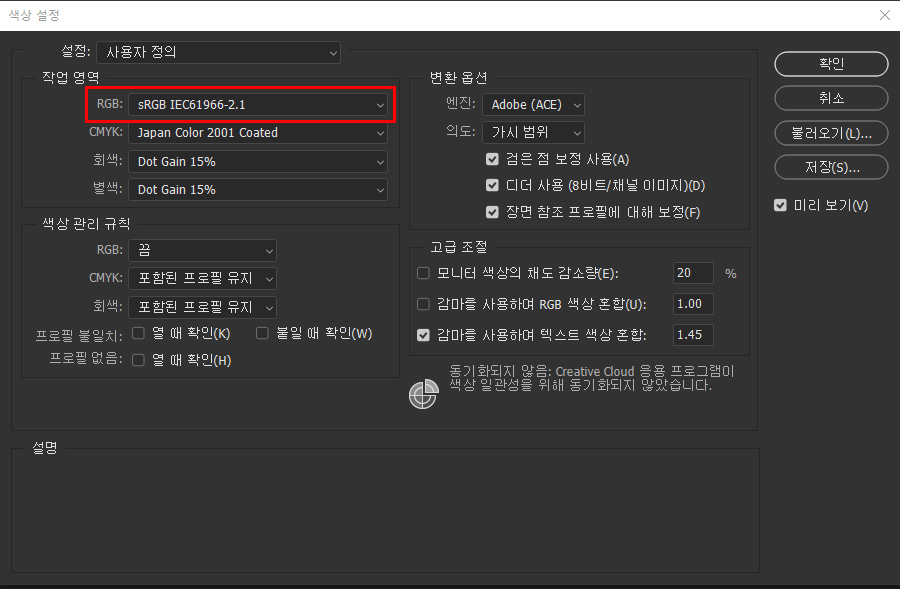
이렇게 설정하면 모니터 색상과 포토샵 색상 설정이 일치되어 이미지 색상이 일정하게 보여지게 된다.
반응형
'tip' 카테고리의 다른 글
| [영카트] 주문상태 '배송' 7일 뒤 자동으로 '완료' 처리하기 (2) | 2023.01.04 |
|---|---|
| .pem 파일 <-> .ppk파일 키파일 확장자 변환하기 (2) | 2022.11.04 |
| pdf 홈페이지에 임베드 하는 방법 / PDF 미리보기 기능 (2) | 2022.10.18 |
| SmartEditor2 스마트에디터 기본 글꼴 변경하기 (2) | 2022.03.03 |
| 워드프레스 wp-admin 폴더 접속이 불가한 경우 403 forbidden 에러 해결방법 (2) | 2021.09.29 |
| 컴퓨터 용량 늘리기 (파일 정리 프로그램 추천) - Wise Disk Cleaner (3) | 2021.04.03 |
| 깔끔한 무료 견적서 양식 공유 (엑셀, pdf) (23) | 2021.03.13 |
| 하나의 도메인에 메일서버, 홈페이지 서버 각각 연결하기 (2) | 2021.03.13 |

